لا يعتقد معظم الأشخاص أن Facebook هو موقع التعارف أو تطبيق. لكن Facebook يتضمن قسمًا للمواعدة يُعرف باسم Facebook Dating. كل ما عليك فعله هو معرفة كيفية العثور عليه وتفعيله.
في هذه المقالة، سنوضح لك كيفية تفعيل خدمة Facebook Dating لأنها غير مفعلة افتراضيًا. فقط تأكد من تجنب المحتالين في المواعدة عبر الإنترنت لأنه ليس كل مستخدمي Facebook حقيقيين.
أشياء يجب معرفتها قبل تنشيط تطبيق فيسبوك للمواعدة
تعمل خدمة Facebook Dating مثل تطبيقات المواعدة الشعبية مثل Bumble ومفصل وTinder. تم تطوير هذه التطبيقات الشائعة خصيصًا للمواعدة والتعارف فقط، في حين أن فيسبوك ليس كذلك.
على الرغم من أن المواعدة عبر فيسبوك أقل شعبية، إلا أنها تتمتع بميزة واحدة مقارنة بتطبيقات المواعدة الأخرى. فهو يستخدم المعلومات المتاحة من ملفك الشخصي الموجود بالفعل لمطابقتك مع الأشخاص الذين لديهم اهتمامات مماثلة، أو يتابعون فنانين مشابهين، أو انضموا إلى مجموعات مماثلة.
هناك شيء آخر مهم يجب معرفته وهو أن خدمة المواعدة عبر Facebook متاحة فقط من خلال تطبيق Facebook للهاتف المحمول. وهذا يعني أنك لن تتمكن من الوصول إليه من خلال متصفح الويب. تعد خدمة Facebook Dating خدمة مجانية تمامًا، ولا توجد ميزات مميزة، مثل Tinder، على سبيل المثال، والتي سيتعين عليك الدفع مقابل الوصول إليها.
كيفية تشغيل تطبيق فيسبوك للمواعدة
لاستخدام تطبيق Facebook Dating، يجب أن يكون لديك ملف شخصي على Facebook وأن يكون عمرك 18 عامًا على الأقل. تستخدم تطبيقات Facebook المعلومات الموجودة في ملفك الشخصي للعثور على التواريخ المحتملة ومطابقتها لك والتوصية بها لك. لا تحتاج إلى إنشاء ملف تعريف جديد لاستخدام هذه الخدمة فقط.
في ما يلي الخطوات التي يتعين عليك اتباعها لإعداد تطبيق المواعدة. وهي متماثلة إلى حد ما على كل من الهواتف الذكية التي تعمل بنظام Android وiOS.
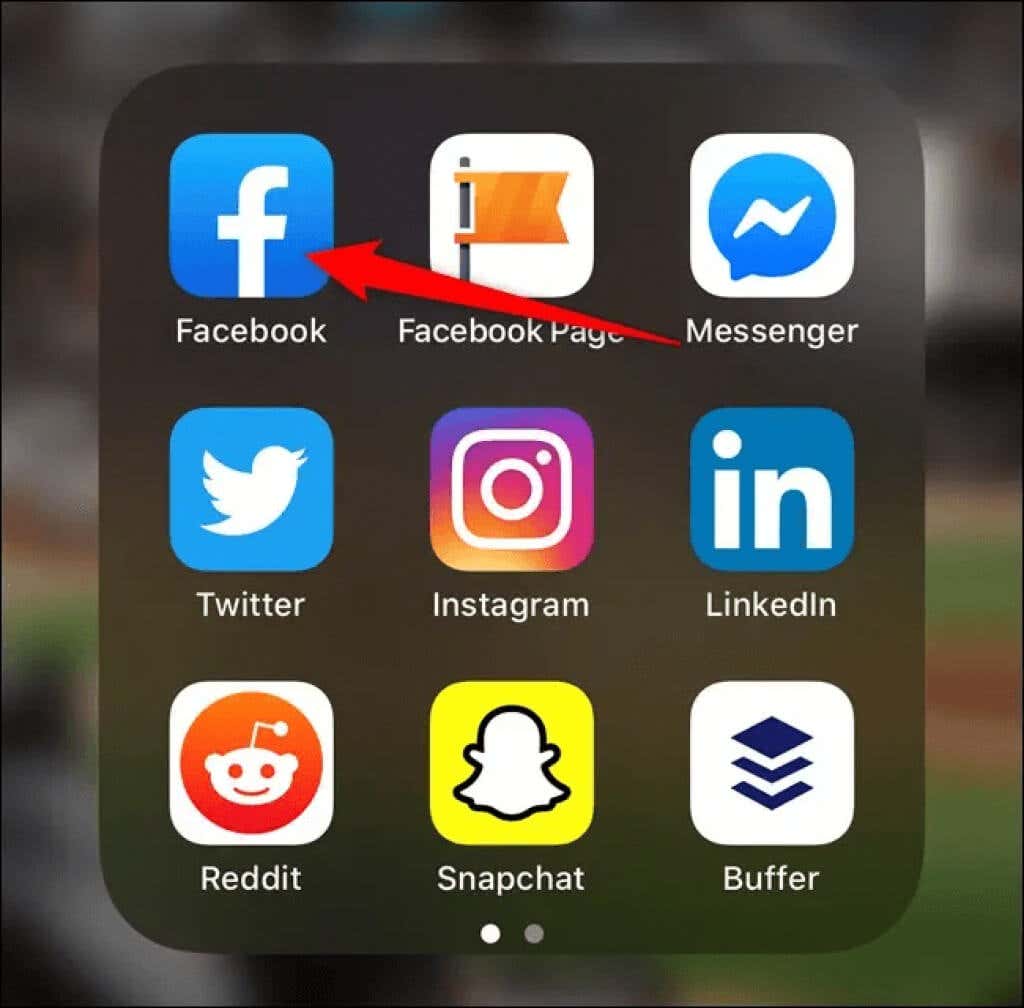
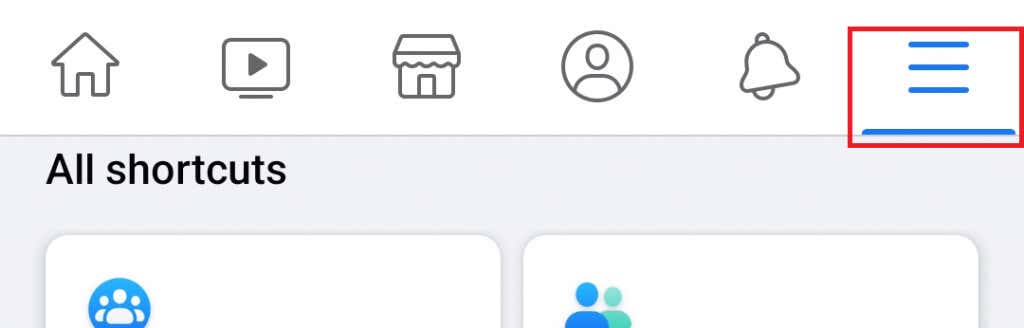
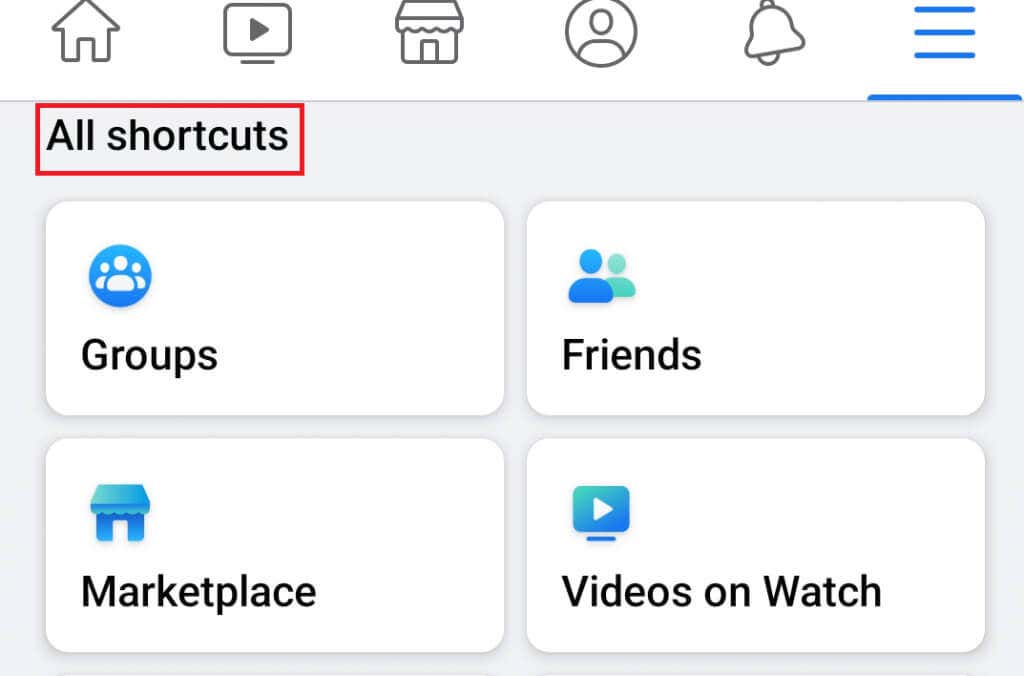
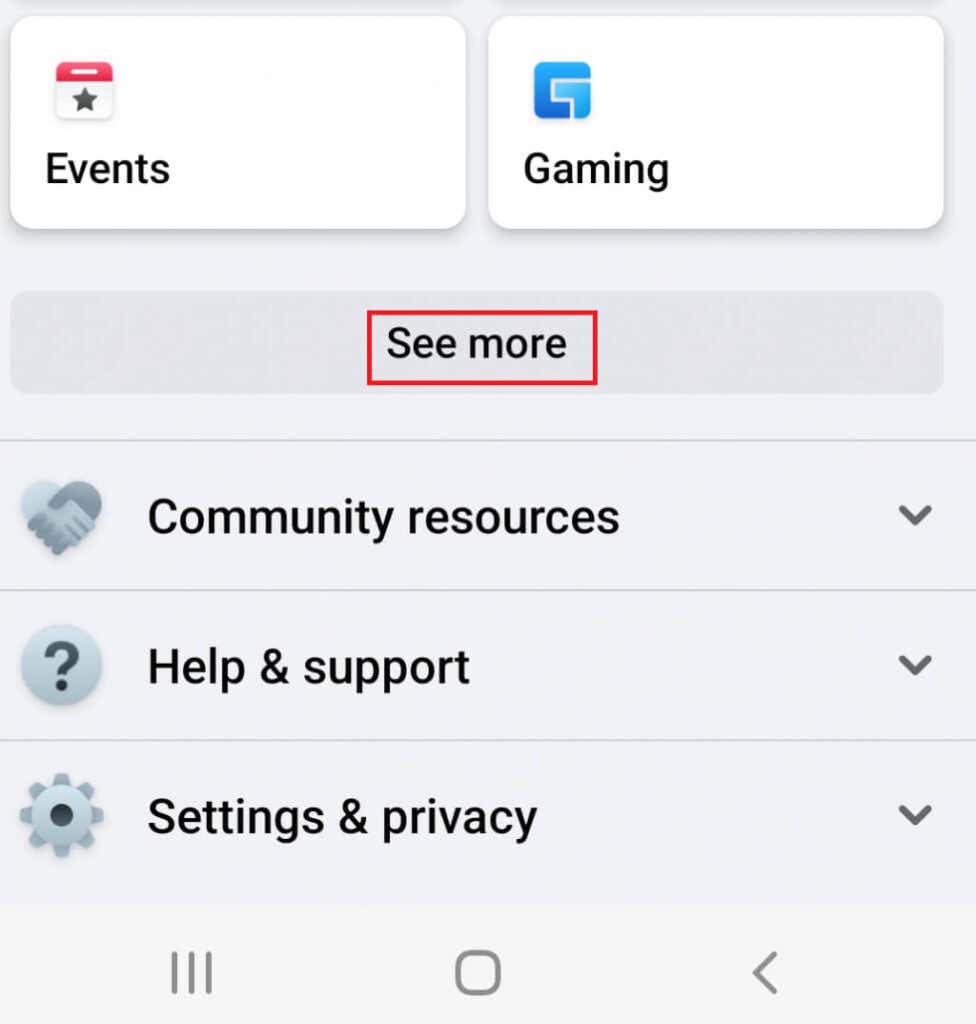 <رأ نوع = "1" بداية = "5">
<رأ نوع = "1" بداية = "5">
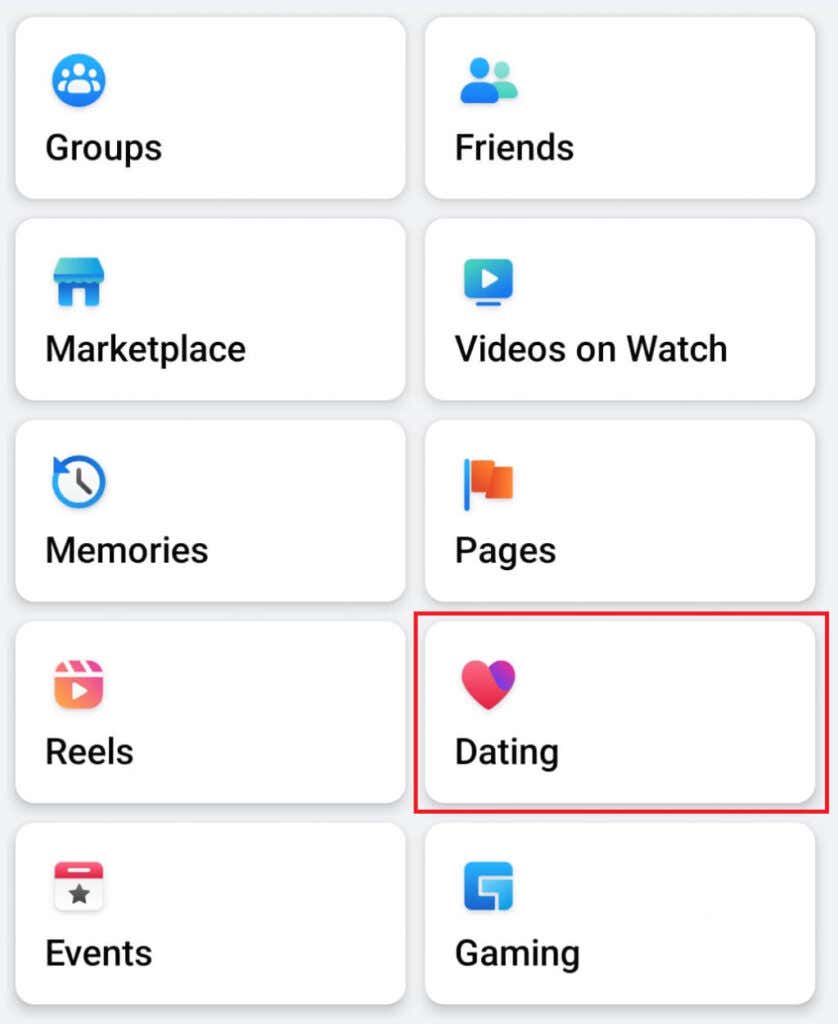
قم بتنشيط ملفك الشخصي للمواعدة على فيسبوك
ببساطة، من خلال النقر على خياري "المواعدة" و"البدء"، يمكنك تنشيط تطبيق Facebook للمواعدة. ولكن للمتابعة، سيتعين عليك إعداد ملف تعريف المواعدة الخاص بك على فيسبوك. لا يختلف هذا الملف الشخصي كثيرًا عن ملفك الشخصي الأصلي على Facebook.
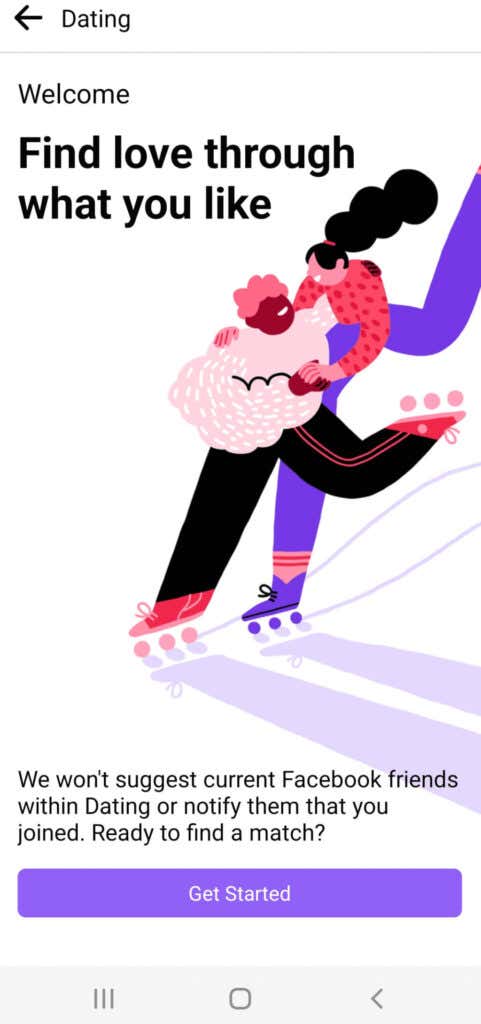
سيقوم Facebook نفسه باستيراد المعلومات التي قمت بإتاحتها في الملف الشخصي الأصلي. ومع ذلك، أنت الآن تتحكم في ما سيتم عرضه. الآن هو الوقت المناسب لبناء ملف التعريف الخاص بك. يمكنك إزالة المعلومات من خلال النقر على X أو تغييرها من خلال النقر على قلم التحديد.
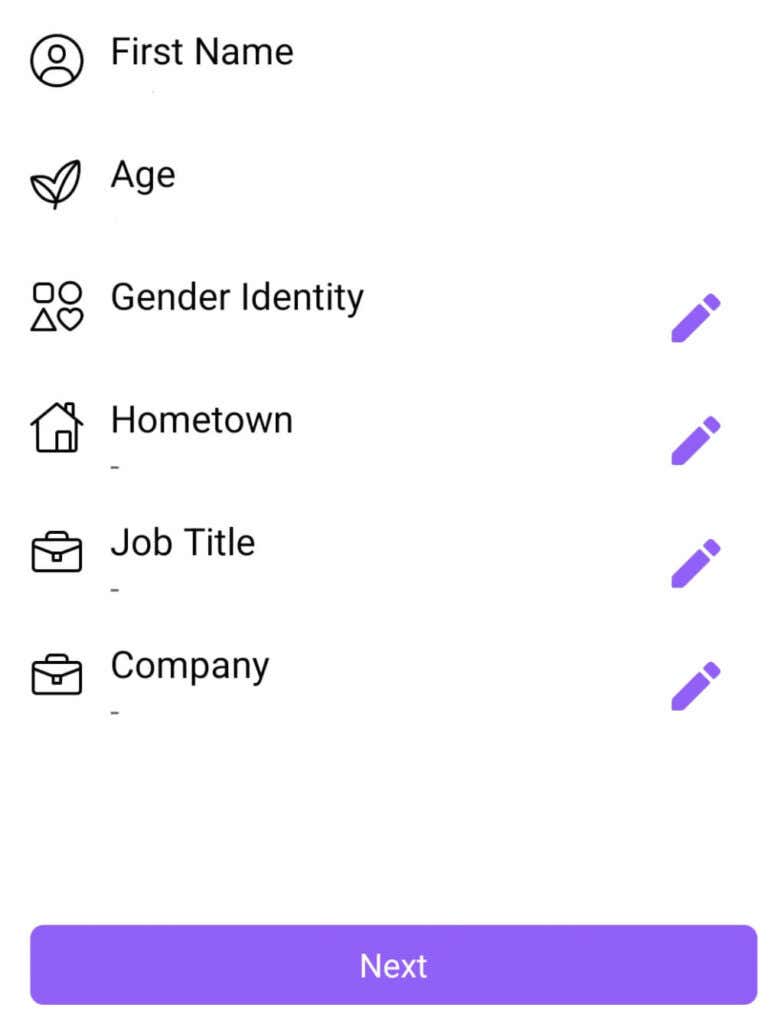
ضع في اعتبارك أن التغييرات التي تجريها على ملف تعريف المواعدة الخاص بك لن تؤثر على المعلومات الموجودة في ملفك الشخصي الأصلي على Facebook. وهذا يعني أنه حتى إذا اخترت إخفاء بعض المعلومات من ملفك الشخصي الأصلي، مثل المدرسة التي تخرجت منها أو مكان ولادتك، فيمكنك عرضها بشكل منفصل.
كيف تعمل المواعدة عبر فيسبوك؟
بمجرد الانتهاء من إعداد ملفك الشخصي للمواعدة على فيسبوك، انقر على تأكيد . سيتم نشر ملفك الشخصي تلقائيًا، وسيتمكن الأشخاص الآخرون الذين يستخدمون التطبيق من العثور عليك.
عندما تريد العودة إلى ملف تعريف المواعدة الخاص بك، انتقل إلى القائمة المكونة من ثلاثة أسطر، ومن بين الاختصارات، ابحث عن المواعدة وانقر فوقها. سوف يأخذك تلقائيا إلى صفحة المواعدة الخاصة بك. توجد في الجزء العلوي ثلاثة خيارات: الملف الشخصي، وأعجبني، والمطابقات.
يوجد أيضًا زر يحمل رمز الترس في الزاوية اليمنى العليا. هذا هو المكان الذي توجد فيه الإعدادات، وسنناقش تكوين ملفك الشخصي في القسم التالي.
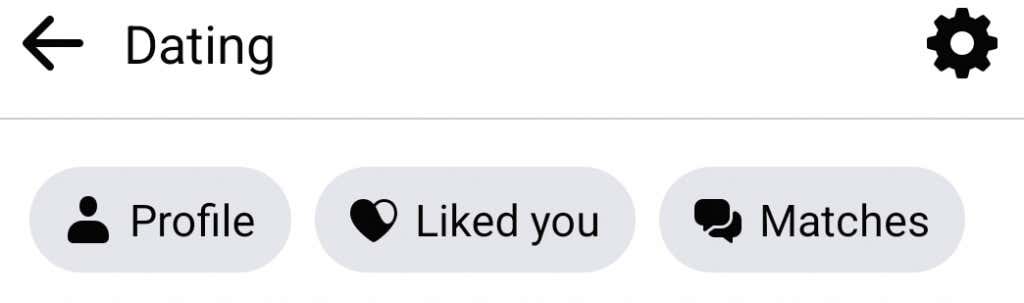
1. الملف الشخصي
إذا نقرت على خيار الملف الشخصي ، فيمكنك تغيير المعلومات التي أدخلتها مسبقًا. وهنا يمكنك إضافة الهوايات والاهتمامات أو إزالتها، أو تغيير حالة علاقتك أو إضافة صور. يمكنك أيضًا كتابة نص تعريفي عن نفسك والتوقعات التي قد تكون لديك بشأن التطابقات المحتملة..
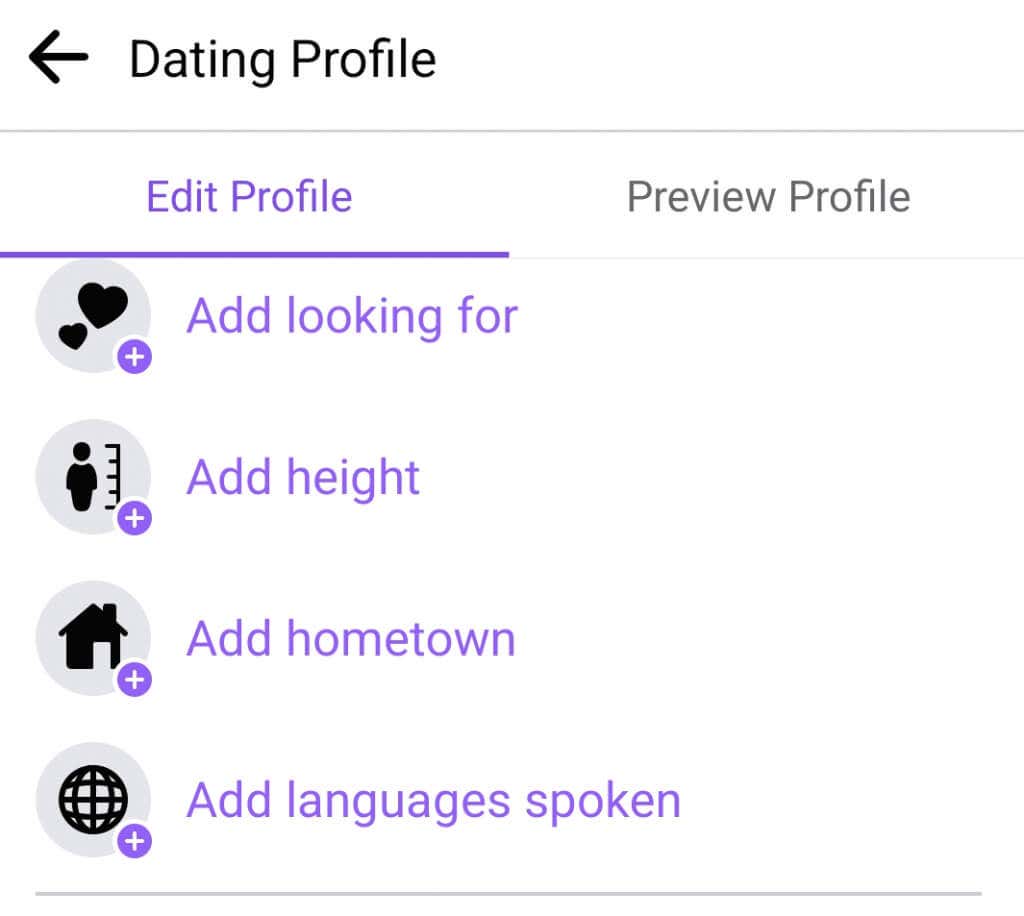
لن تظهر أي معلومات مكتوبة أو صور تشاركها على تطبيق FB للمواعدة في ملف تعريف المستخدم الخاص بك. وبنفس الطريقة، سيتم الاحتفاظ بجميع الرسائل التي تتلقاها من خلال خدمة المواعدة بشكل منفصل عن الرسائل الموجودة في Facebook messenger.
2. أعجبك
في قسم لقد أحببتك ، سترى جميع مستخدمي Facebook Dating الذين أبدوا إعجابهم بملفك الشخصي. يمكنك إعادة الإعجاب بهم أو رفضهم حتى لا يتمكنوا من مراسلتك. يمكن فقط للمستخدمين الذين يعجبونك إرسال رسائل خاصة إليك. وبالمثل، لن تتمكن من إرسال رسالة إلى أي شخص حتى تقوم بالرد على الإعجاب.
لإرجاع الإعجاب، ما عليك سوى النقر على أيقونة القلب. إذا كنت تريد استبعاد شخص ما، فانقر على الرمز X . يعمل قسم "أعجبني" أيضًا كإشعارات. ستجد هنا جميع الإعجابات الجديدة والقديمة التي اخترت عدم الرد عليها. قام Facebook أيضًا بنسخ طريقة الضرب إلى اليسار واليمين في Tinder لإبداء الإعجاب بالملفات الشخصية أو رفضها.
3. التطابقات
بمجرد إعجابك بشخص ما أو استجابة المستخدمين الآخرين لإعجاباتك، ستصبح مطابقًا. يمكنك الآن استكشاف الملف الشخصي لمطابقتك ومعرفة الاهتمامات التي تشاركها وما إذا كان لديك أي أصدقاء مشتركين. يمكنك العثور على الملفات الشخصية المتطابقة في قسم المطابقات . ومن هنا يمكنك بدء محادثة مع مستخدمين آخرين. ما عليك سوى النقر على صورتهم، وسيظهر قسم المحادثة في الجزء السفلي من الصفحة.
لن تظهر هذه المحادثات في Facebook Messenger الخاص بك حتى إذا أصبحت صديقًا لمطابقتك على Facebook. كما ستتمكن دائمًا من العودة إلى المواعدة والعثور على هذا الشخص بين الأشخاص المطابقين لك والتحقق من نشاطهم.
ميزة الإعجاب السري
قم بالتمرير لأسفل على صفحة المواعدة الرئيسية، وستجد قسمًا يسمى المزيد للاستكشاف . ستجد هنا بعض الميزات الإضافية المفيدة للمواعدة على Facebook، ومن بينها Secret Crush . ستتيح لك هذه الميزة العثور على الأشخاص الذين لديك أصدقاء بالفعل في ملفاتك الشخصية الأصلية على Facebook وInstagram. يمكنك الإعجاب بهم وإنشاء قائمة Secret Crush الخاصة بك والتي يمكنها استيعاب ما يصل إلى تسعة أصدقاء.
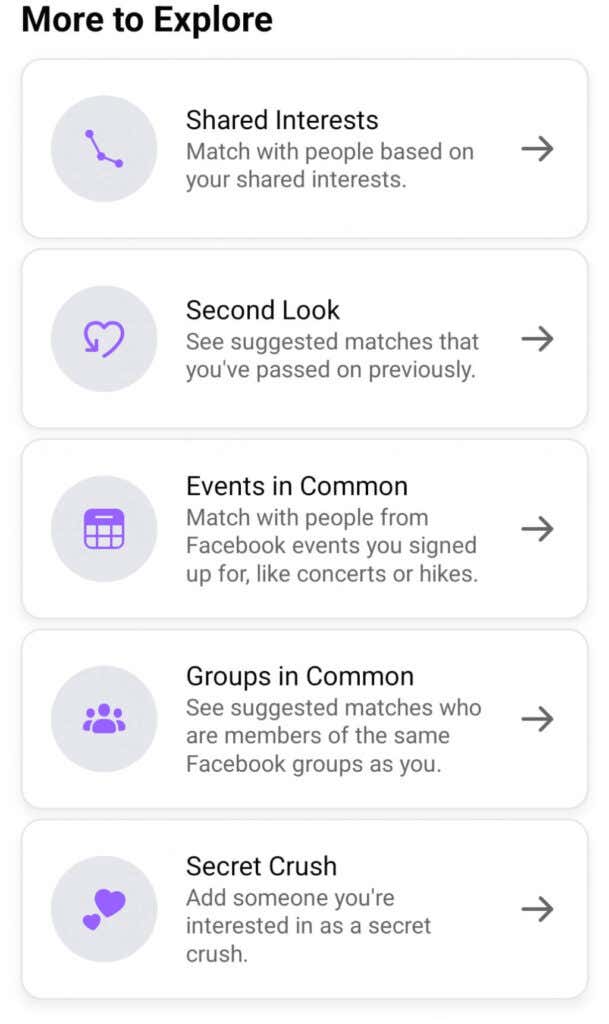
إذا كنت معجبًا بالفعل بأحد أصدقائك على Facebook أو متابعيك على Instagram، فيمكنك إخبارهم بذلك سرًا. اضغط على ملفه الشخصي، وسيتلقى إشعارًا بأن شخصًا ما معجب به. ومع ذلك، لن يتمكنوا من معرفة من هو إلا إذا أشاروا إلى أنهم مهتمون. عندها فقط سيتم الكشف عن ملفك الشخصي لهم، ويمكنك بدء مباراة ودردشة..
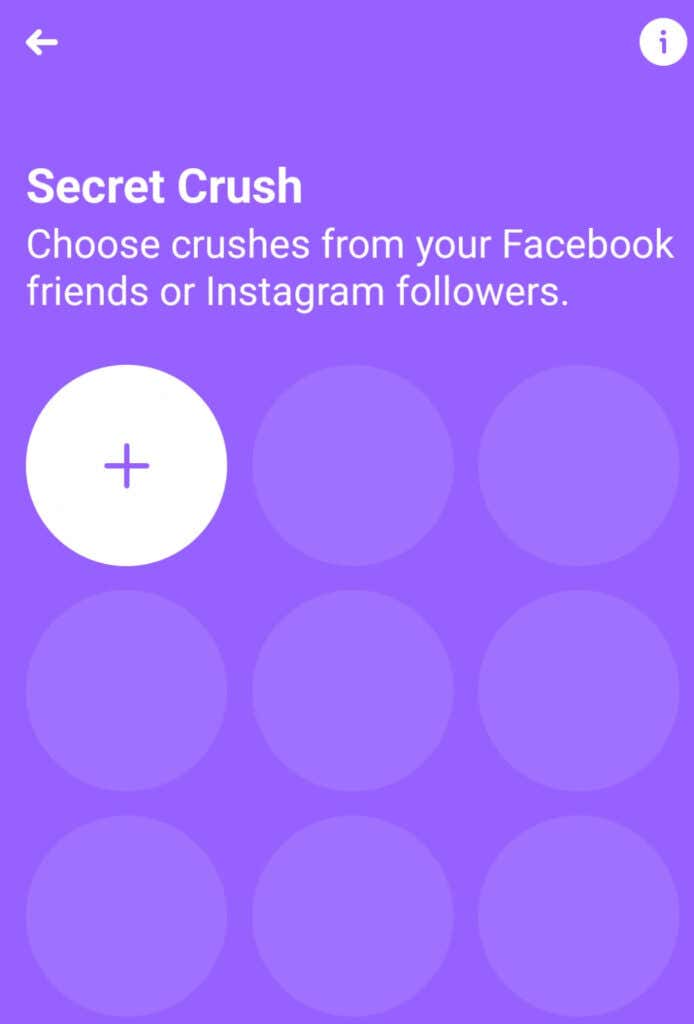
يحتوي قسم المزيد للاستكشاف أيضًا على ميزات النظرة الثانية والأحداث المشتركة والمجموعات المشتركة. وإليكم ما يفعلونه:
1. تتيح لك النظرة الثانية رؤية جميع الملفات الشخصية التي رفضتها مسبقًا. يمنحك هذا الزر فرصة ثانية لدراسة الملف الشخصي لشخص ما وتقرر الإعجاب به. هذه الميزة غير موجودة في أي تطبيق مواعدة آخر، وهي تميز Facebook Dating.
2. ستعرض لك الأحداث المشتركة الملفات الشخصية للأشخاص الذين قاموا بالتسجيل أو حضروا نفس أحداث Facebook مثلك. وبهذه الطريقة، يمكنك العثور على المزيد من الأشخاص الذين يشاركونك اهتماماتك.
<ص>3. المجموعات المشتركة هي ميزة ستظهر الأشخاص الأعضاء في مجموعات Facebook التي انضممت إليها. ومن هنا، يمكنك النقر على ملفاتهم الشخصية والإعجاب بها.اضبط إعدادات المواعدة على فيسبوك
هل تتذكر رمز الترس الذي ذكرناه في القسم السابق؟ لقد حان الوقت لتتعلم كيفية استخدام إعدادات تطبيق المواعدة لصالحك. ستحدد هذه الإعدادات كيفية عمل التطبيق بالنسبة لك. من خلال تكوين ملف تعريف المواعدة، يمكنك تحسين فرصك في العثور على الشخص المناسب بشكل كبير.
إليك بعض الخطوات التي يجب اتخاذها لتهيئة تطبيق المواعدة:
1. انقر على رمز الترس .
2. انتقل إلى علامة التبويب المطابقة المثالية وقم بإعداد مكان مناسب يوصي Facebook من خلاله بالمطابقات لك. يمكنك اختيار المسافة والفئة العمرية واللغة والجنس والطول.
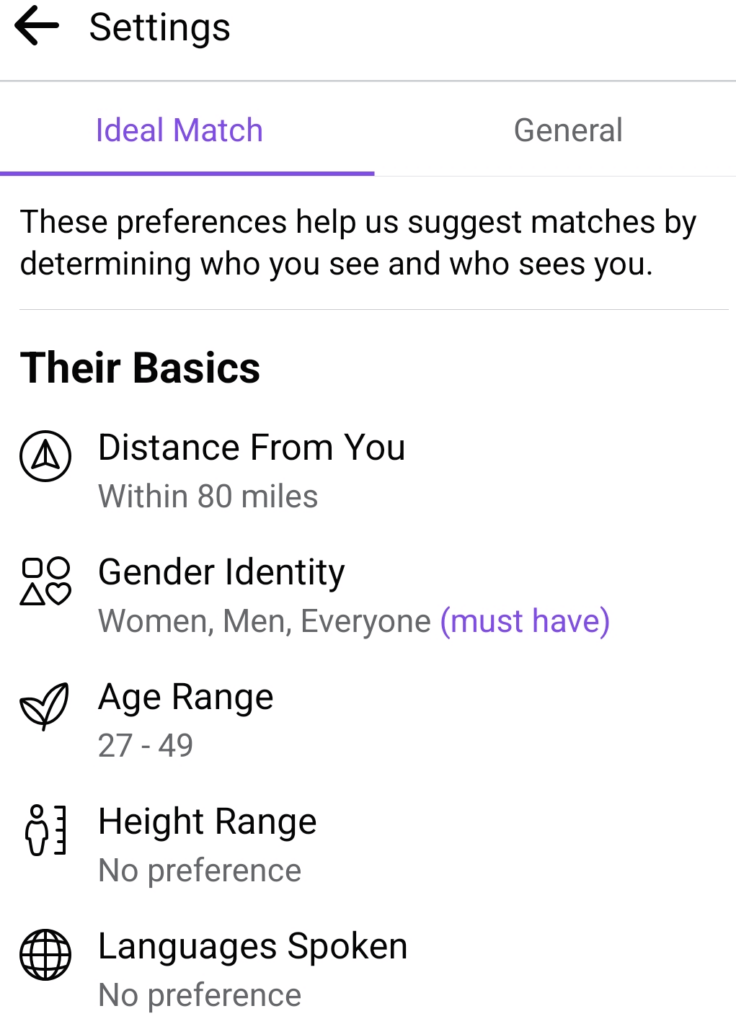 <ص>3. قم بتوصيل ملف تعريف المواعدة الخاص بك بحساب Instagram الخاص بك. انتقل إلى الإعدادات العامة وانقر على الزر بجوار خيار Instagram مباشرةً.
<ص>3. قم بتوصيل ملف تعريف المواعدة الخاص بك بحساب Instagram الخاص بك. انتقل إلى الإعدادات العامة وانقر على الزر بجوار خيار Instagram مباشرةً.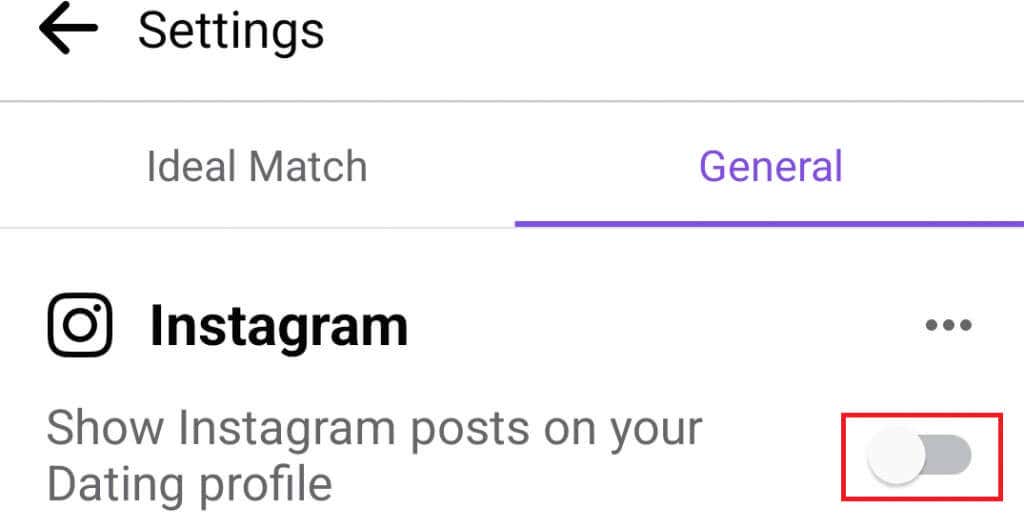 <ص>4. انقر على إضافة منشورات Instagram إذا كنت تريد مشاركة القصص والمشاركات والتسميات التوضيحية من ملفك الشخصي على Instagram في ملفك الشخصي للمواعدة.
<ص>4. انقر على إضافة منشورات Instagram إذا كنت تريد مشاركة القصص والمشاركات والتسميات التوضيحية من ملفك الشخصي على Instagram في ملفك الشخصي للمواعدة.
حذف ملفك الشخصي للمواعدة على فيسبوك
هناك أسباب مختلفة وراء رغبتك في حذف ملفك الشخصي على فيسبوك. ربما تمكنت من العثور على حب حياتك، أو أنك قررت للتو أن تطبيقات المواعدة ليست من الأشياء التي تفضلها. سيسمح لك Facebook بحذف ملف تعريف المواعدة الخاص بك نهائيًا دون حذف حسابك الأصلي على Facebook..
إن حذف الملف الشخصي للمواعدة على Facebook أمر بسيط للغاية:
1. انقر على رمز الترس .
2. انقر على علامة التبويب عام .
<ص>3. انقر على حذف الملف الشخصي .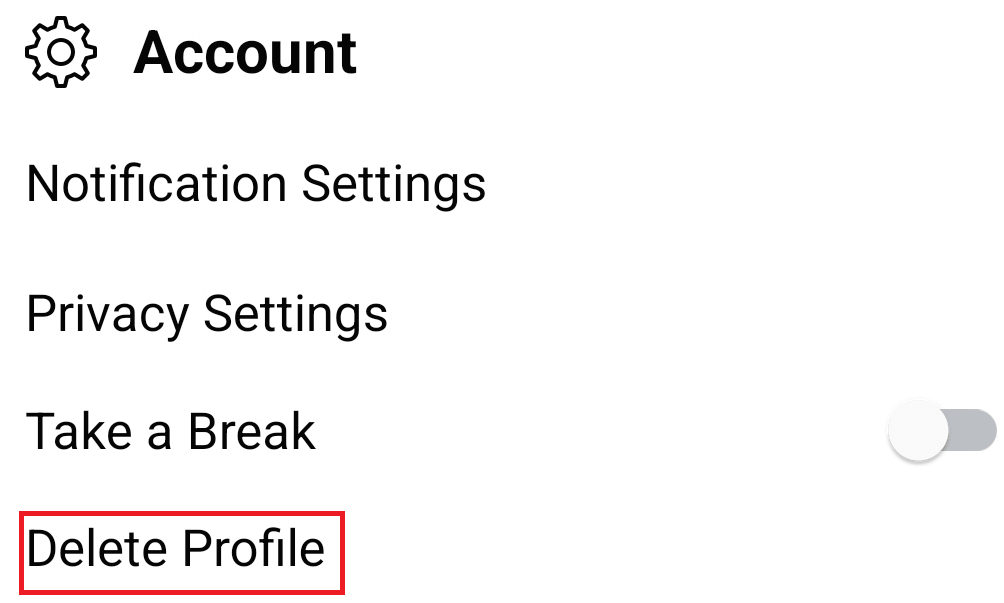 <ص>4. بشكل اختياري، يمكنك تحديد سبب اختيارك لحذف ملف تعريف المواعدة الخاص بك. إذا كنت لا تريد ذلك، فما عليك سوى النقر على تخطي .
<ص>5. لإنهاء حذف الملف الشخصي، انقر على التالي .
<ص>4. بشكل اختياري، يمكنك تحديد سبب اختيارك لحذف ملف تعريف المواعدة الخاص بك. إذا كنت لا تريد ذلك، فما عليك سوى النقر على تخطي .
<ص>5. لإنهاء حذف الملف الشخصي، انقر على التالي .
لاحظ أنه إذا كنت لا ترغب في حذف ملف تعريف المواعدة الخاص بك نهائيًا، ولكنك تحتاج إلى فترة راحة منه، فيمكنك دائمًا اختيار خيار أخذ استراحة. بهذه الطريقة، سيتم إيقاف ملفك الشخصي مؤقتًا، ولن تتلقى أي إشعارات للمواعدة، ولن تظهر لأي شخص كاقتراح مطابقة. لتمكين هذا الخيار، انقر على رمز الترس ، متبوعًا بعلامة التبويب عام ، ثم الحساب ، ثم قم بتبديل المفتاح بجوار التقاط استراحة .
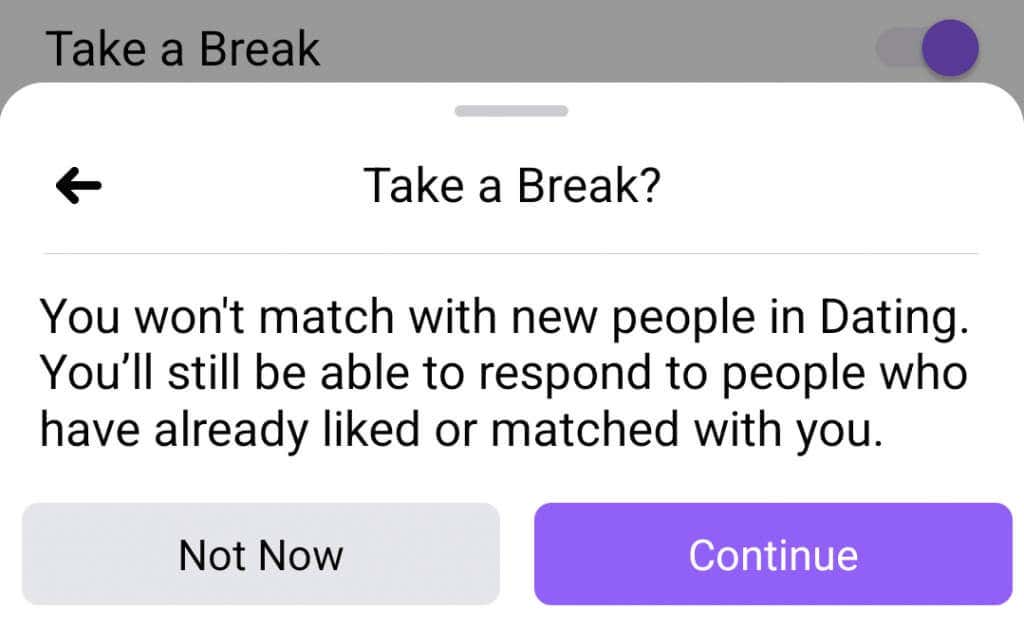 .
.